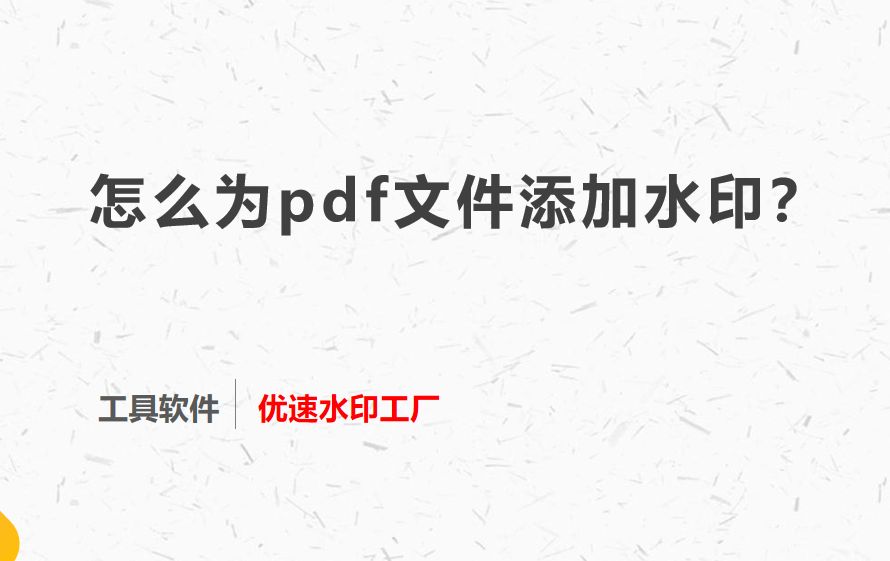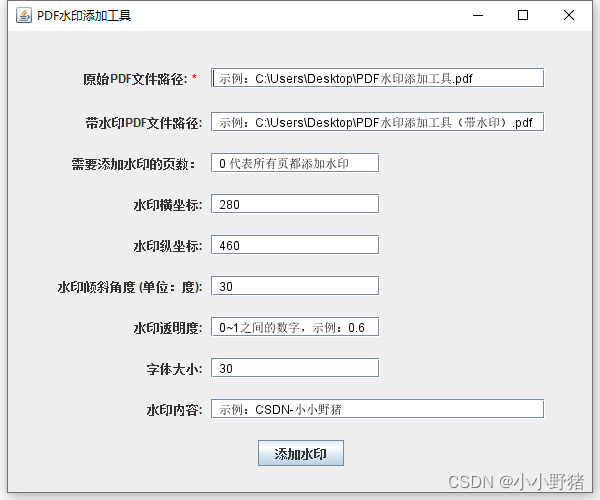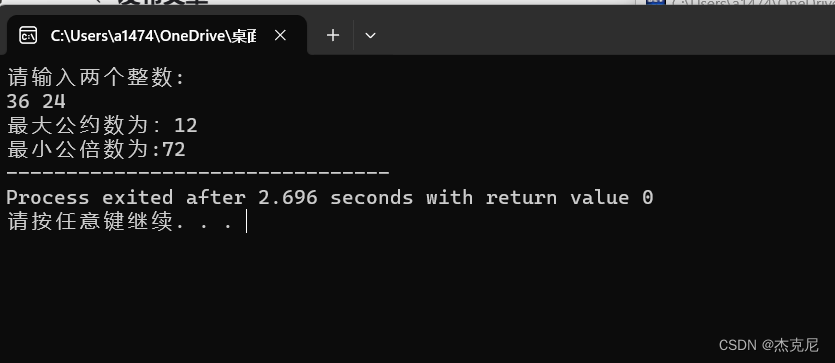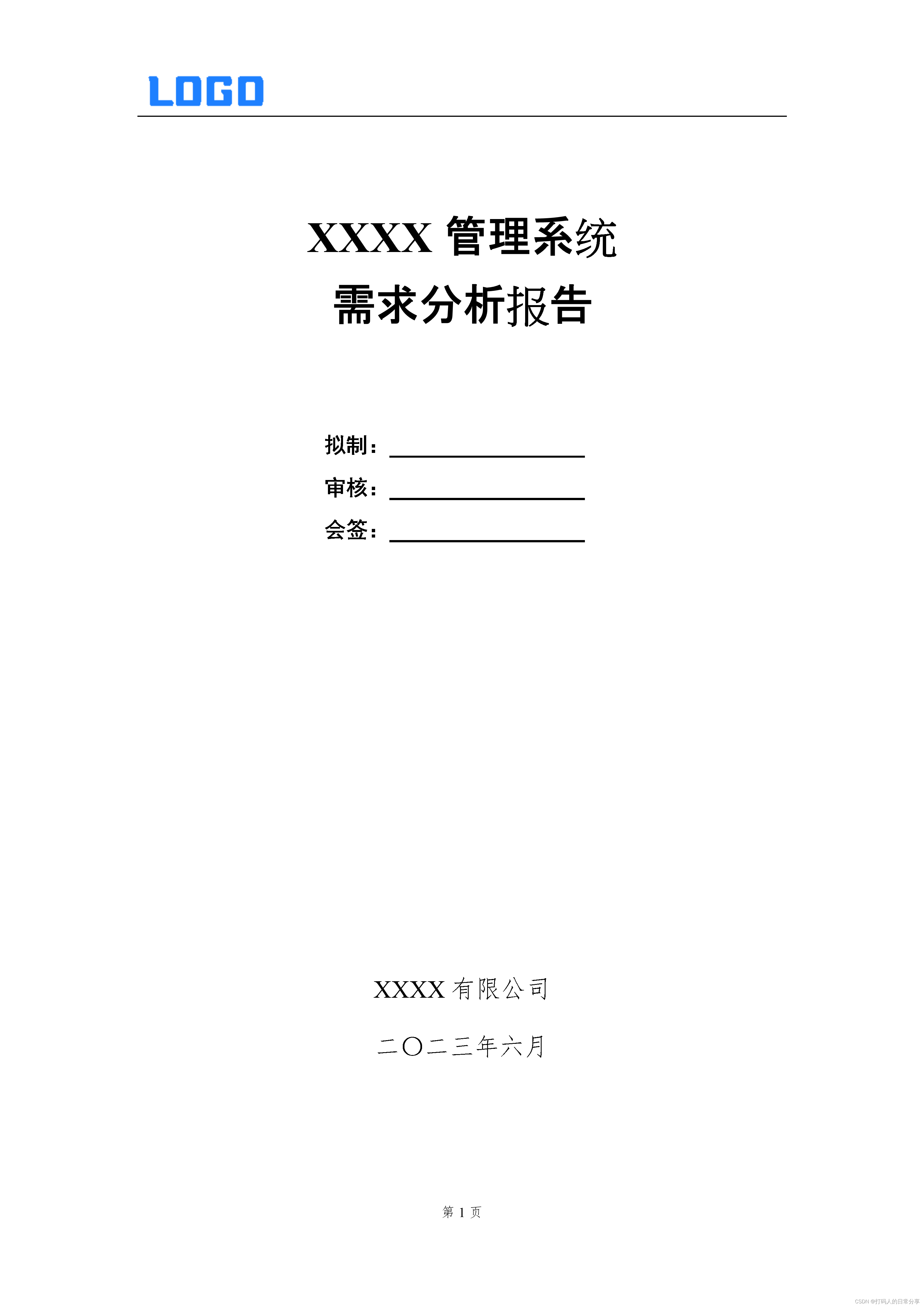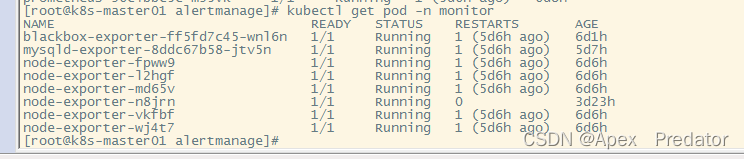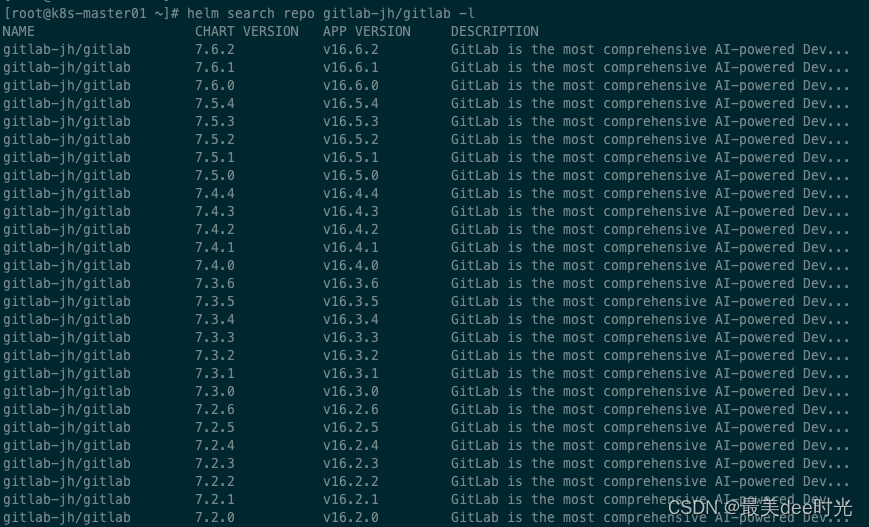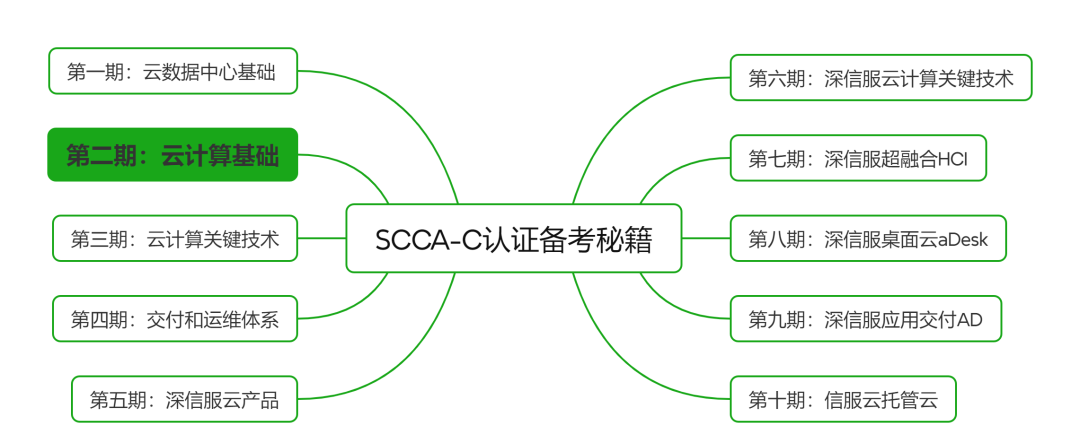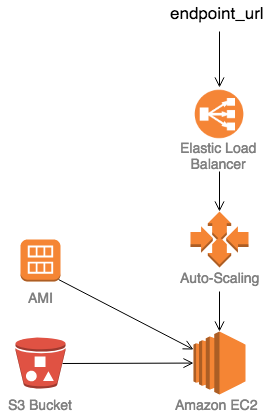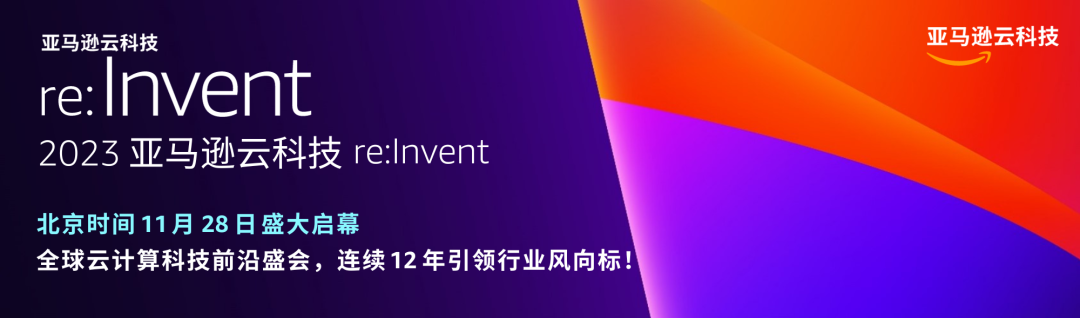PDF(Portable Document Format,便携式文档格式)是一种流行的文件格式,它可以在多个操作系统和应用程序中进行查看和打印。在某些情况下,我们需要对 PDF 文件添加水印,以使其更具有辨识度或者保护其版权。
本文将介绍如何使用 Spring Boot 来实现 PDF 添加水印的方式。
使用 Apache PDFBox 库
PDFBox 是一个流行的、免费的、用 Java 编写的库,它可以用来创建、修改和提取 PDF 内容。PDFBox 提供了许多 API,包括添加文本水印的功能。
添加 PDFBox 依赖
首先,在 pom.xml 文件中添加 PDFBox 的依赖:
<dependency>
<groupId>org.apache.pdfbox</groupId>
<artifactId>pdfbox</artifactId>
<version>2.0.24</version>
</dependency>添加水印
在添加水印之前,需要读取原始 PDF 文件
PDDocument document = PDDocument.load(new File("original.pdf"));然后,遍历 PDF 中的所有页面,并使用 PDPageContentStream 添加水印:
// 遍历 PDF 中的所有页面
for (int i = 0; i < document.getNumberOfPages(); i++) {
PDPage page = document.getPage(i);
PDPageContentStream contentStream = new PDPageContentStream(document, page, PDPageContentStream.AppendMode.APPEND, true, true);
// 设置字体和字号
contentStream.setFont(PDType1Font.HELVETICA_BOLD, 36);
// 设置透明度
contentStream.setNonStrokingColor(200, 200, 200);
// 添加文本水印
contentStream.beginText();
contentStream.newLineAtOffset(100, 100); // 设置水印位置
contentStream.showText("Watermark"); // 设置水印内容
contentStream.endText();
contentStream.close();
}最后,需要保存修改后的 PDF 文件:
document.save(new File("output.pdf"));
document.close();使用 iText 库
iText 是一款流行的 Java PDF 库,它可以用来创建、读取、修改和提取 PDF 内容。iText 提供了许多 API,包括添加文本水印的功能。
添加 iText 依赖
在 pom.xml 文件中添加 iText 的依赖:
<dependency>
<groupId>com.itextpdf</groupId>
<artifactId>itextpdf</artifactId>
<version>5.5.13</version>
</dependency>添加水印
在添加水印之前,需要读取原始 PDF 文件:
PdfReader reader = new PdfReader("original.pdf");
PdfStamper stamper = new PdfStamper(reader, new FileOutputStream("output.pdf"));然后,遍历 PDF 中的所有页面,并使用 PdfContentByte 添加水印:
// 获取 PDF 中的页数
int pageCount = reader.getNumberOfPages();
// 添加水印
for (int i = 1; i <= pageCount; i++) {
PdfContentByte contentByte = stamper.getUnderContent(i); // 或者 getOverContent()
contentByte.beginText();
contentByte.setFontAndSize(BaseFont.createFont(), 36f);
contentByte.setColorFill(BaseColor.LIGHT_GRAY);
contentByte.showTextAligned(Element.ALIGN_CENTER, "Watermark", 300, 400, 45);
contentByte.endText();
}最后,需要保存修改后的 PDF 文件并关闭文件流:
stamper.close();
reader.close();用 Ghostscript 命令行
Ghostscript 是一款流行的、免费的、开源的 PDF 处理程序,它可以用来创建、读取、修改和提取 PDF 内容。Ghostscript 中提供了命令行参数来添加水印。
Ghostscript
首先需要在本地系统安装 Ghostscript 程序,不懂的可自行百度如何安装
- Windows: https://www.ghostscript.com/download/gsdnld.html
- macOS: https://www.ghostscript.com/download/gsdnld.html
- Linux: https://www.ghostscript.com/download/gsdnld.html
添加水印
可以在终端中使用 Ghostscript 的命令行工具执行以下命令来实现:
gs -dBATCH -dNOPAUSE -sDEVICE=pdfwrite -sOutputFile=output.pdf -c "newpath /Helvetica-Bold findfont 36 scalefont setfont 0.5 setgray 200 200 moveto (Watermark) show showpage" original.pdf上述命令中:
- -sDEVICE=pdfwrite 表示输出为 PDF 文件;
- -sOutputFile=output.pdf 表示输出文件名为 output.pdf;
最后一个参数
original.pdf则表示原始 PDF 文件的路径;中间的字符串则表示添加的水印内容。
注意事项
使用 Ghostscript 命令行添加水印时,会直接修改原始 PDF 文件,因此建议先备份原始文件。
Free Spire.PDF for Java
下面介绍一下使用 Free Spire.PDF for Java 实现 PDF 添加水印的方式。
Free Spire.PDF for Java 是一款免费的 Java PDF 库,它提供了一个简单易用的 API,用于创建、读取、修改和提取 PDF 内容。Free Spire.PDF for Java 也支持添加文本水印以及图片水印。
添加 Free Spire.PDF for Java 依赖
首先,在 pom.xml 文件中添加 Free Spire.PDF for Java 的依赖:
<dependency>
<groupId>e-iceblue</groupId>
<artifactId>free-spire-pdf-for-java</artifactId>
<version>1.9.6</version>
</dependency>添加水印
添加文本水印
在添加水印之前,需要读取原始 PDF 文件:
PdfDocument pdf = new PdfDocument();
pdf.loadFromFile("original.pdf");然后,遍历 PDF 中的所有页面,并使用 PdfPageBase 添加水印:
// 遍历 PDF 中的所有页面
for (int i = 0; i < pdf.getPages().getCount(); i++) {
PdfPageBase page = pdf.getPages().get(i);
// 添加文本水印
PdfWatermark watermark = new PdfWatermark("Watermark");
watermark.setFont(new PdfFont(PdfFontFamily.Helvetica, 36));
watermark.setOpacity(0.5f);
page.getWatermarks().add(watermark);
}最后,需要保存修改后的 PDF 文件:
pdf.saveToFile("output.pdf");
pdf.close();添加图片水印
添加图片水印与添加文本水印类似,只需要将 PdfWatermark 的参数修改为图片路径即可。
// 添加图片水印
PdfWatermark watermark = new PdfWatermark("watermark.png");
watermark.setOpacity(0.5f);
page.getWatermarks().add(watermark);Aspose.PDF for Java
Aspose.PDF for Java 是一个强大的 PDF 处理库,提供了添加水印的功能。结合 Spring Boot 使用 Aspose.PDF for Java 库添加 PDF 水印的方式如下:
首先,在 pom.xml 文件中添加 Aspose.PDF for Java 的依赖:
<dependency>
<groupId>com.aspose</groupId>
<artifactId>aspose-pdf</artifactId>
<version>21.4</version>
</dependency>在 Spring Boot 应用程序中调用 Aspose.PDF for Java 的 API 设置 PDF 水印。
添加文本水印
@PostMapping("/addTextWatermark")
public ResponseEntity<byte[]> addTextWatermark(@RequestParam("file") MultipartFile file) throws IOException {
// 加载 PDF 文件
Document pdfDocument = new Document(file.getInputStream());
TextStamp textStamp = new TextStamp("Watermark");
textStamp.setWordWrap(true);
textStamp.setVerticalAlignment(VerticalAlignment.Center);
textStamp.setHorizontalAlignment(HorizontalAlignment.Center);
pdfDocument.getPages().get_Item(1).addStamp(textStamp);
// 保存 PDF 文件
ByteArrayOutputStream outputStream = new ByteArrayOutputStream();
pdfDocument.save(outputStream);
return ResponseEntity.ok()
.header(HttpHeaders.CONTENT_DISPOSITION, "attachment; filename=\"watermarked.pdf\"")
.contentType(MediaType.APPLICATION_PDF)
.body(outputStream.toByteArray());
}添加图片水印
@PostMapping("/addImageWatermark")
public ResponseEntity<byte[]> addImageWatermark(@RequestParam("file") MultipartFile file) throws IOException {
// 加载 PDF 文件
Document pdfDocument = new Document(file.getInputStream());
ImageStamp imageStamp = new ImageStamp("watermark.png");
imageStamp.setWidth(100);
imageStamp.setHeight(100);
imageStamp.setVerticalAlignment(VerticalAlignment.Center);
imageStamp.setHorizontalAlignment(HorizontalAlignment.Center);
pdfDocument.getPages().get_Item(1).addStamp(imageStamp);
// 保存 PDF 文件
ByteArrayOutputStream outputStream = new ByteArrayOutputStream();
pdfDocument.save(outputStream);
return ResponseEntity.ok()
.header(HttpHeaders.CONTENT_DISPOSITION, "attachment; filename=\"watermarked.pdf\"")
.contentType(MediaType.APPLICATION_PDF)
.body(outputStream.toByteArray());
}完整代码
import com.aspose.pdf.*;
import org.springframework.http.HttpHeaders;
import org.springframework.http.MediaType;
import org.springframework.http.ResponseEntity;
import org.springframework.web.bind.annotation.*;
import org.springframework.web.multipart.MultipartFile;
import java.io.ByteArrayOutputStream;
import java.io.IOException;
@RestController
@RequestMapping("/api/pdf")
public class PdfController {
@PostMapping("/addTextWatermark")
public ResponseEntity<byte[]> addTextWatermark(@RequestParam("file") MultipartFile file) throws IOException {
// 加载 PDF 文件
Document pdfDocument = new Document(file.getInputStream());
TextStamp textStamp = new TextStamp("Watermark");
textStamp.setWordWrap(true);
textStamp.setVerticalAlignment(VerticalAlignment.Center);
textStamp.setHorizontalAlignment(HorizontalAlignment.Center);
pdfDocument.getPages().get_Item(1).addStamp(textStamp);
// 保存 PDF 文件
ByteArrayOutputStream outputStream = new ByteArrayOutputStream();
pdfDocument.save(outputStream);
return ResponseEntity.ok()
.header(HttpHeaders.CONTENT_DISPOSITION, "attachment; filename=\"watermarked.pdf\"")
.contentType(MediaType.APPLICATION_PDF)
.body(outputStream.toByteArray());
}
@PostMapping("/addImageWatermark")
public ResponseEntity<byte[]> addImageWatermark(@RequestParam("file") MultipartFile file) throws IOException {
// 加载 PDF 文件
Document pdfDocument = new Document(file.getInputStream());
ImageStamp imageStamp = new ImageStamp("watermark.png");
imageStamp.setWidth(100);
imageStamp.setHeight(100);
imageStamp.setVerticalAlignment(VerticalAlignment.Center);
imageStamp.setHorizontalAlignment(HorizontalAlignment.Center);
pdfDocument.getPages().get_Item(1).addStamp(imageStamp);
// 保存 PDF 文件
ByteArrayOutputStream outputStream = new ByteArrayOutputStream();
pdfDocument.save(outputStream);
return ResponseEntity.ok()
.header(HttpHeaders.CONTENT_DISPOSITION, "attachment; filename=\"watermarked.pdf\"")
.contentType(MediaType.APPLICATION_PDF)
.body(outputStream.toByteArray());
}
}这里使用了两个 RESTful API:/addTextWatermark 和 /addImageWatermark,分别用于添加文本水印和图片水印。在请求中通过 file 参数传递 PDF 文件。
下面介绍如何使用 Postman 来测试 Spring Boot 应用程序的 API。
下载并安装 Postman。
打开 Postman,选择 POST 请求方法。
在 URL 地址栏中输入 http://localhost:8080/api/pdf/addTextWatermark。
在 Headers 标签页中设置 Content-Type 为 multipart/form-data。
在 Body 标签页中选择 form-data 类型,然后设置 key 为 file,value 选择本地的 PDF 文件。
点击 Send 按钮发送请求,等待应答结果。
处理结果将会在响应的 Body 中返回,也可以选择浏览器下载或保存到本地磁盘。
以上就是使用 Aspose.PDF for Java 库结合 Spring Boot 添加 PDF 水印的方式。